 华硕rtn10+无线路由设置图解.docx
华硕rtn10+无线路由设置图解.docx
- 文档编号:24156529
- 上传时间:2023-05-24
- 格式:DOCX
- 页数:9
- 大小:635.22KB
华硕rtn10+无线路由设置图解.docx
《华硕rtn10+无线路由设置图解.docx》由会员分享,可在线阅读,更多相关《华硕rtn10+无线路由设置图解.docx(9页珍藏版)》请在冰豆网上搜索。
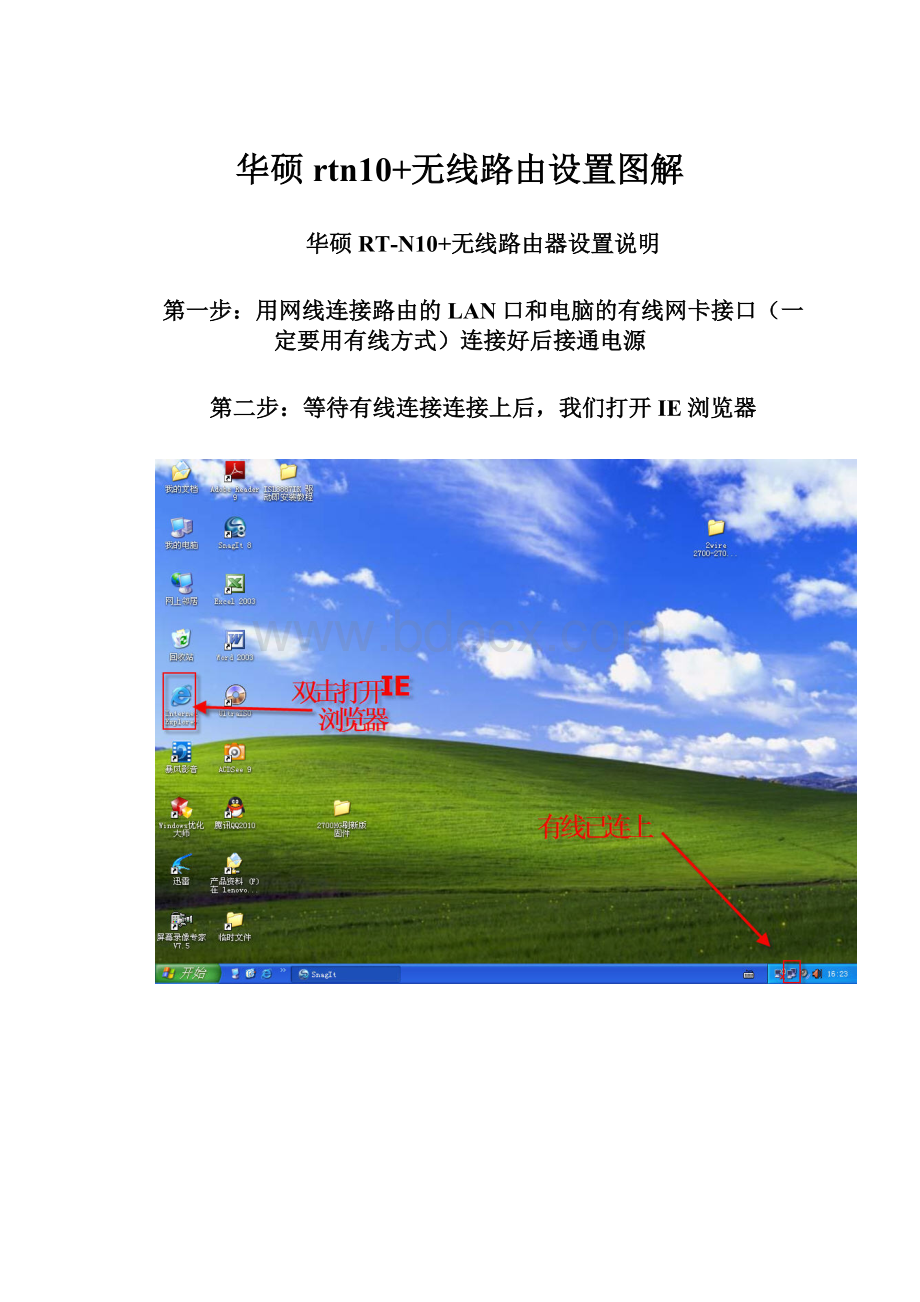
华硕rtn10+无线路由设置图解
华硕RT-N10+无线路由器设置说明
第一步:
用网线连接路由的LAN口和电脑的有线网卡接口(一定要用有线方式)连接好后接通电源
第二步:
等待有线连接连接上后,我们打开IE浏览器
第二步:
无论打开IE后出现什么网页,均在IE地址栏输入192.168.1.1并且进入,稍等1-3秒会出现一个要求输入设置用户名和密码的对话框,此时输入用户名:
admin密码:
admin输入完后点击确认进去设置界面
第三步:
进入设置界面后点击设置界面左侧栏目中的:
外部网络
第四步:
进入外部网络设置页面后,在WAN联机类型中选择您的宽带相应的联机类型,ADSL用户请选择PPPOE
第五步(以ADSL,PPPOE模式为例):
网页往下滚,下面有一个账号设置栏目,在用户名与密码处分别输入您的宽带用户名和密码(宽带运营商提供)
第六步:
网页滚到最下,保存应用设置,点击后等待
这时基本设置已完成,通过有线方式已经可以上网了
第七步:
设置无线。
点击左侧分栏中的“无线网络”进入无线设置
第八步:
稍等片刻后无线网络就设置好了。
最后我们就可以通过无线网卡输入相应的无线密钥后通过无线连接本路由上网了。
- 配套讲稿:
如PPT文件的首页显示word图标,表示该PPT已包含配套word讲稿。双击word图标可打开word文档。
- 特殊限制:
部分文档作品中含有的国旗、国徽等图片,仅作为作品整体效果示例展示,禁止商用。设计者仅对作品中独创性部分享有著作权。
- 关 键 词:
- 华硕 rtn10 无线 路由 设置 图解
 冰豆网所有资源均是用户自行上传分享,仅供网友学习交流,未经上传用户书面授权,请勿作他用。
冰豆网所有资源均是用户自行上传分享,仅供网友学习交流,未经上传用户书面授权,请勿作他用。


 《当代世界政治与经济》.docx
《当代世界政治与经济》.docx
